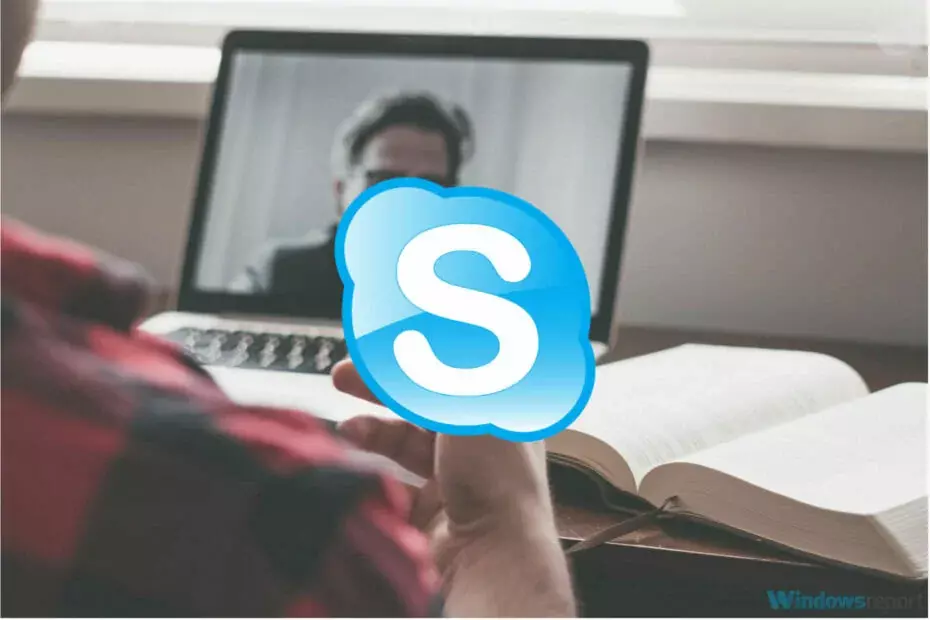- სკაიპი არის სწრაფი შეტყობინებების სერვისი, რომელიც საშუალებას გაძლევთ დარეკოთ და გააზიაროთ ფაილები.
- ზოგიერთმა მომხმარებელმა განაცხადა, რომ მათი Skype ხმოვანი ფოსტა არ მუშაობს სწორად.
- ამ საკითხის მოსაგვარებლად, დარწმუნდით, რომ ზარის გადამისამართება ჩართულია. გარდა ამისა, შეგიძლიათ სცადოთ ზარის გადამისამართების დროებით გამორთვა.
- ჩვენ მიმოვიხილეთ Skype- ის საკითხების ფართო სპექტრი და თუ თქვენ ეძებთ Skype- ის მეტ სახელმძღვანელოს, გირჩევთ, გადაამოწმოთ ჩვენი Skype hub.

ეს პროგრამა თქვენს დრაივერებს განაგრძობს მუშაობას და ამით გიცავთ კომპიუტერის ჩვეულებრივი შეცდომებისგან და აპარატურის უკმარისობისგან. შეამოწმეთ თქვენი ყველა მძღოლი ახლა 3 მარტივ ეტაპზე:
- ჩამოტვირთეთ DriverFix (დადასტურებული ჩამოტვირთვის ფაილი).
- დააჭირეთ დაიწყეთ სკანირება იპოვონ ყველა პრობლემატური მძღოლი.
- დააჭირეთ განაახლეთ დრაივერები ახალი ვერსიების მისაღებად და სისტემის გაუმართაობის თავიდან ასაცილებლად.
- DriverFix გადმოწერილია ავტორი 0 მკითხველი ამ თვეში.
Skype უზრუნველყოფს ქსელის ძალიან სასარგებლო ინსტრუმენტს ინდივიდებისა და ბიზნესისთვის, მაგრამ ზოგჯერ თქვენი Skype ხმოვანი ფოსტა არ მუშაობს. რამდენიმე მიზეზი შეიძლება ითვალისწინებდეს Skype ხმოვანი ფოსტის არარსებობას და დღეს ჩვენ გაჩვენებთ, თუ როგორ უნდა გამოსწორდეს ისინი.
როგორ მოვაგვაროთ Skype ხმოვანი ფოსტის პრობლემები თქვენს კომპიუტერში? პირველ რიგში, გადადით Skype– ის პარამეტრებში და დარწმუნდით, რომ ზარის გადამისამართება ჩართულია.
თუ ასეა, დროებით გამორთეთ ზარის გადამისამართება ან შეცვალეთ თქვენი კონფიდენციალურობის პარამეტრები და ყველას მიეცით საშუალება დარეკოს თქვენს Skype ნომერზე.
რა გავაკეთო, თუ Skype ხმოვანი ფოსტა არ მუშაობს?
- შეამოწმეთ, ჩართულია თუ არა ზარის გადამისამართება
- დროებით გამორთეთ ზარის გადამისამართება
- შეცვალეთ კონფიდენციალურობის პარამეტრები
- დარწმუნდით, რომ სწორად დააყენეთ Skype ხმოვანი ფოსტა
1. შეამოწმეთ, ჩართულია თუ არა ზარის გადამისამართება
- შედით სწორად თქვენს Skype ანგარიშში.
- გადადით ფუნქციების მართვაზე და აირჩიეთ ზარის გადამისამართება და ხმოვანი ფოსტა.

- დარწმუნდით, რომ ზარის გადამისამართება არის ჩართულია
- გადადით Skype პროფილის სურათზე ზედა ნაწილში, რომ დააჭიროთ Სისტემიდან გამოსვლა.
- ახლავე, ისევ შედით სისტემაში. ეს ხელს შეუწყობს ხმოვანი შეტყობინებების პრობლემის მოგვარებას და ხმოვანი ფოსტის ჩართვას.
2. დროებით გამორთეთ ზარის გადამისამართება
- გამოდით Skype ანგარიშიდან.
- დახურეთ Skype პროგრამა.
- დაიწყეთ Skype URL მისამართზე https://www.skype.com/en/

- შედით Skype ანგარიშში Ჩემი ანგარიში Skype– ის ვებ – გვერდზე.
- განთავსება ფუნქციების მართვა და აირჩიეთ ზარის გადამისამართება და ხმოვანი ფოსტა.
- Შეამოწმე ზარის გადამისამართება გათიშვის ვარიანტი.
- მოთმინებით დაელოდეთ 3 – დან 5 წუთის განმავლობაში, სანამ ხელახლა ჩართავთ ზარის გადამისამართების ვარიანტს.
- გამოდით Skype ვებსაიტიდან.
- ხელახლა გახსენით Skype პროგრამა და შედით Skype ანგარიშში.
ამან უნდა იზრუნოს პრობლემაზე და Skype ხმოვან ფოსტაზე თავიდან უნდა დაიწყოს გამართული მუშაობა.
3. შეცვალეთ კონფიდენციალურობის პარამეტრები
- Skype– ის პარამეტრებიდან გადადით აქ ინსტრუმენტები და მერე Პარამეტრები.
- აირჩიეთ კონფიდენციალურობა და მერე ზარის დაშვება ჩემს Skype ნომერზე და დააჭირეთ ღილაკს ვინმეს.
- დააჭირეთ ღილაკს Გადარჩენა ვარიანტი.
ახლა გადაამოწმეთ, პრობლემა მოგვარებულია თუ არა.
4. დარწმუნდით, რომ სწორად დააყენეთ Skype ხმოვანი ფოსტა
- გადადით Skype კლიენტის გვერდზე.
- შედით Skype– ში და აირჩიეთ Პარამეტრები.
- განთავსება ინსტრუმენტები მენიუ
- მენიუს ქვეშ დარწმუნდით, რომ მიიღეთ უპასუხო ზარები ხმოვანი შეტყობინების სახით გააქტიურებულია ან შემოწმებულია.
თქვენ წახვალთ, ეს მხოლოდ რამდენიმე გამოსავალია, რომლებიც დაგეხმარებათ, თუ თქვენი Skype ხმოვანი ფოსტა არ მუშაობს. დარწმუნდით, რომ სცადეთ ყველა ჩვენი გამოსავალი და შეგვატყობინეთ კომენტარების განყოფილებაში, თუ მათ სასარგებლო გამოგადგათ.
ხშირად დასმული შეკითხვები
Skype ხმოვანი ფოსტის შესამოწმებლად, უბრალოდ დააჭირეთ Dialpad ხატულას და შემდეგ დააჭირეთ ხმოვანი ფოსტის ხატულას. ახლა აირჩიეთ ხმოვანი ფოსტა, რომლის დაკვრაც გსურთ.
დიახ, Skype for Business სრულად უჭერს მხარს ხმოვანი ფოსტის ფუნქციას.
ხმოვანი ფოსტის გამორთვა Skype for Business- ზე, გადადით Skype- ის ვებსაიტზე და შედით სისტემაში. გადადით ფუნქციების მართვაზე> ზარის გადამისამართება და იქიდან გამორთეთ ხმოვანი ფოსტის ფუნქცია.
თუ თქვენი მიკროფონი არ მუშაობს, ის, სავარაუდოდ, არ არის სწორად კონფიგურირებული Skype- ზე. გადადით Skype- ის პარამეტრებში> აუდიო და ვიდეო და იქ დააკონფიგურირეთ თქვენი მიკროფონი.
Skype ხმოვანი ფოსტის შესამოწმებლად, უბრალოდ დააჭირეთ Dialpad ხატულას და შემდეგ დააჭირეთ ხმოვანი ფოსტის ხატულას. ახლა აირჩიეთ ხმოვანი ფოსტა, რომლის დაკვრაც გსურთ.
დიახ, Skype for Business სრულად უჭერს მხარს ხმოვანი ფოსტის ფუნქციას.
ხმოვანი ფოსტის გამორთვა Skype for Business- ზე, გადადით Skype- ის ვებსაიტზე და შედით სისტემაში. Წადი ფუნქციების მართვა> ზარის გადამისამართება და იქიდან გამორთეთ ხმოვანი ფოსტის ფუნქცია.
თუ თქვენი მიკროფონი არ მუშაობს, ის, სავარაუდოდ, არ არის სწორად კონფიგურირებული Skype- ზე. Წადი Skype პარამეტრები> აუდიო და ვიდეო და დააკონფიგურირეთ თქვენი მიკროფონი.